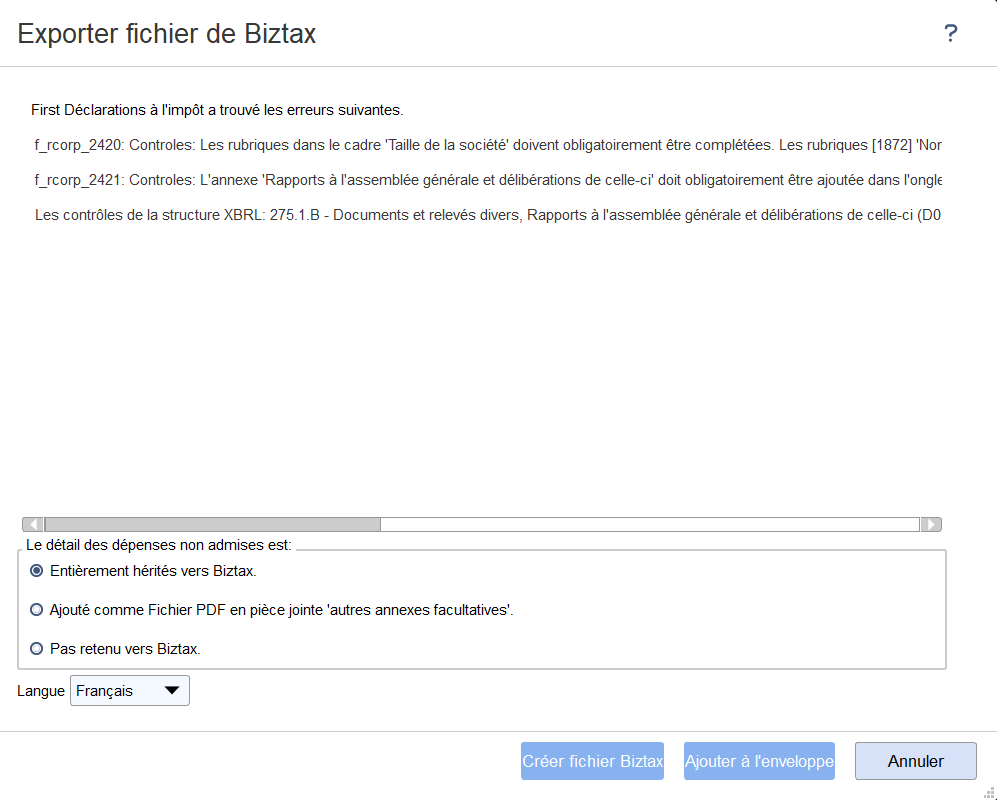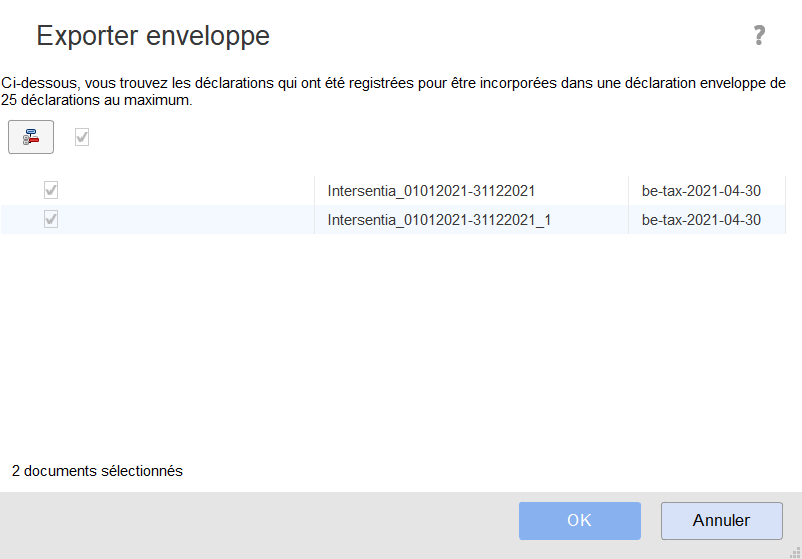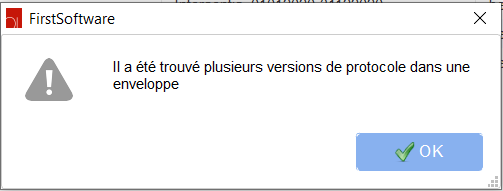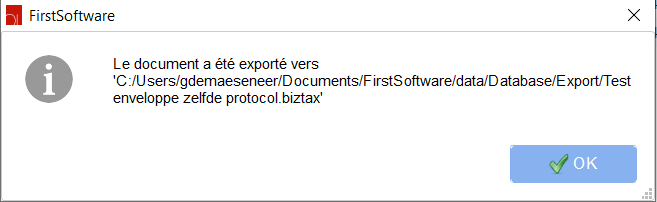Exportation d'une enveloppe (25 déclarations au maximum)
Il est possible de joindre 25 documents/déclarations dans un fichier Biztax qui sera accepté par le SPF Finances.
Ajouter une déclaration à l'enveloppe
- Ouvrez le document.
- Contrôlez au-dessous de l’écran l’onglet Contrôles. Là, les contrôles de contenu sont montrés.
- Vous pouvez ajouter le document à l’enveloppe en cliquant au-dessus de l’écran sur . Vous recevez l’écran suivant :
- Avant la création du fichier Biztax, First Déclarations à l'impôt exécute tous les contrôles (XBRL + SPF Finances) et les affiche.
Cependant, vous pouvez également choisir de créer un fichier Biztax avec des contrôles non résolus en cochant la case. En ce qui concerne le détail des dépenses non admises (tableaux remplis sur le formulaire 275.1.B (ou 275.2.B.1 pour INR) ou via le pop-up sous l'icône dans la rubrique des dépenses non admises sur la déclaration elle-même: Détail des dépenses non admises), vous pouvez choisir parmi les options suivantes pour le détail des dépenses non admises dans le cadre de l'exportation vers Biztax:
- Entièrement hérités vers Biztax: Dans ce cas, toutes les données des tableaux seront reprises intégralement dans les tableaux du formulaire 275.1.B ou 275.2.B.1 (INR). Si certains contrôles ne sont pas encore résolus en ce qui concerne les données saisies dans ces tableaux, l'exportation vers Biztax ne sera pas possible (c'est le cas, par exemple, si des montants négatifs ont été saisis dans les tableaux, ce qui n'est pas accepté par Biztax). En cochant la case "Créer des fichiers Biztax avec des contrôles non résolus" l'exportation d'un fichier Biztax sera toujours possible, cependant, la soumission de cette déclaration sera dans ce cas empêchée par Biztax).
Ajouté comme fichier PDF en pièce jointe 'autres annexes facultatives': Dans ce cas, le détail des dépenses non admises figurant dans les tableaux sont imprimés en fichier PDF et joint au formulaire 275.1.B ou 275.2.B.1 (INR) sous "autre annexe facultative". Seuls les montants totaux transférés dans la rubrique 'Dépenses non admises' du formulaire 275.1.A ou 275.2.A.1 (INR) sont exportés vers Biztax, les données inscrites dans les tableaux ne le sont pas. Les contrôles relatifs aux détails des dépenses non admis des tableaux ne sont plus effectués dans ce cas, ce qui n'empêche pas l'exportation vers Biztax de la déclaration.
Toutefois, lorsqu'une autre annexe a déjà été ajoutée à la déclaration sous la rubrique 'autre annexe facultative', il ne sera pas possible d'indiquer cette option.
- Pas retenu vers Biztax: Dans ce cas, seuls les montants totaux sont transférés dans la case des dépenses non admises du formulaire 275.1.A ou 275.2.A.1 (INR). Les tableaux sont donc seulement utilisés pour votre information interne.
- Entièrement hérités vers Biztax: Dans ce cas, toutes les données des tableaux seront reprises intégralement dans les tableaux du formulaire 275.1.B ou 275.2.B.1 (INR). Si certains contrôles ne sont pas encore résolus en ce qui concerne les données saisies dans ces tableaux, l'exportation vers Biztax ne sera pas possible (c'est le cas, par exemple, si des montants négatifs ont été saisis dans les tableaux, ce qui n'est pas accepté par Biztax). En cochant la case "Créer des fichiers Biztax avec des contrôles non résolus" l'exportation d'un fichier Biztax sera toujours possible, cependant, la soumission de cette déclaration sera dans ce cas empêchée par Biztax).
- Vous pouvez choisir une autre langue si vous désirez.
Cliquez sur Ajouter à l’enveloppe pour ajouter cette déclaration. Attention ! Chaque déclaration dans l’enveloppe est limitée à 15 Mo.
Quand vous avez ajouté un document à l’enveloppe, il apparaît Prêt à déposer. Vous pouvez encore ouvrir le document, mais il n’est plus possible de changer le document.
Si nécessaire, vous pouvez toujours supprimer la déclaration de l'enveloppe en modifiant l'état.
Exportation d'une enveloppe
Quand vous avez préparé les documents pour la déclaration à l’enveloppe, vous pouvez l’exporter (créer un fichier Biztax). Suivez le mode d’emploi suivant :
Cliquez au coin gauche supérieure sur le nom de l'entreprise/Home et sélectionnez Exporter enveloppe. Vous recevez l’écran suivant :
- Cet écran donne un aperçu de tous les documents qui sont prêts à être exportés dans une enveloppe. Cliquez sur OK pour créer une déclaration à l’enveloppe avec tous les documents.
- Vous pouvez sélectionner au maximum 25 documents pour chaque fichier Biztax. Si vous avez sélectionné plus que 25 documents vous devez choisir 25 documents pour être incorporés dans le fichier Biztax.
- Attention! Chaque document à part ne peut pas être plus grand que 15 Mo.
Tous les documents doivent être crées dans le même protocole. Si cela n’est pas le cas, vous recevez la mention suivante:
Vous devez alors sélectionner les documents par protocole et créer un fichier Biztax par protocole.
Vous recevez un écran pour nommer le fichier Biztax et pour l’enregistrer. Quand l’exportation a été réussi, vous recevez l’écran suivant :
Après l’exportation de l’enveloppe, il apparaîtra dernier le nom du fichier .tmd Déposé. Vous pouvez toujours modifier l'état après.